本文及资源最后更新时间 2021-08-07 by sky995
写在前面:本内容收集整理自互联网仅供技术交流之用,请勿用于任何侵犯他人权益的用途!本人不为此承担任何责任!本人与本文章所涉及的所有工具均无利益相关性,本博客为个人笔记性质不会从中获取利益,如存在侵权情况,请联系我,将会进行删除!
由于需要获取Cookie等敏感信息将存在信息泄漏以及侵权风险,以下内容本站不会提供任何可实质使用的工具站内下载,也不能为所涉及的工具承担任何使用风险,请自行甄别使用风险!
首先是完成Docker的安装,过程非常简单,可以参考我这前写的青龙面板2.2的教程部分,以下的操作均以CentOS为示例系统,其他Linux发行版,只需修改基本命今即可。
首先对系统软件包进行更新
安装Docker
X86(一键安装脚本):
Arm:
步骤1
步骤2
添加仓库
步骤3
安装Docker
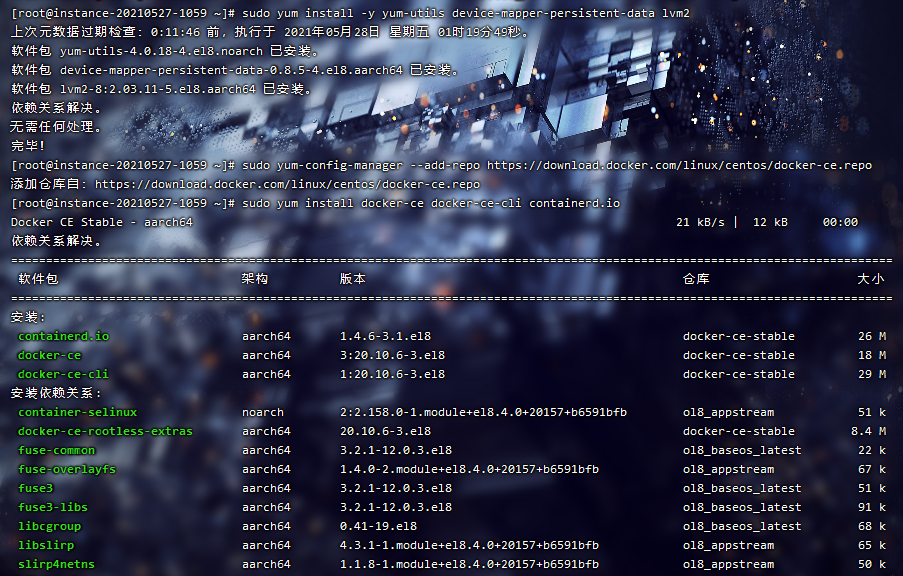
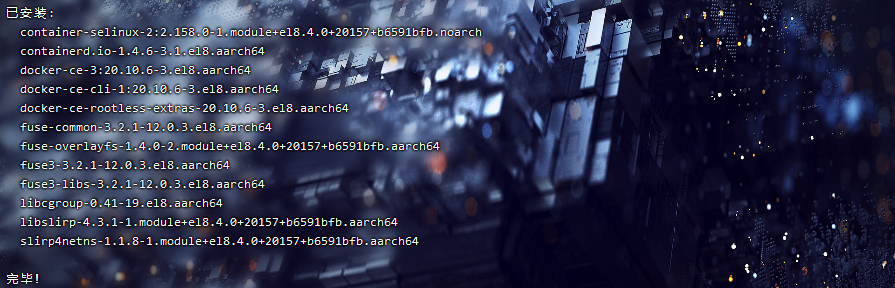
步骤4
启动Docker
青龙面板的安装
注以下命令包含了Minja扫码所需要的端口和目录映射
开放青龙面板的端口:
至此,基本安装已经完成。
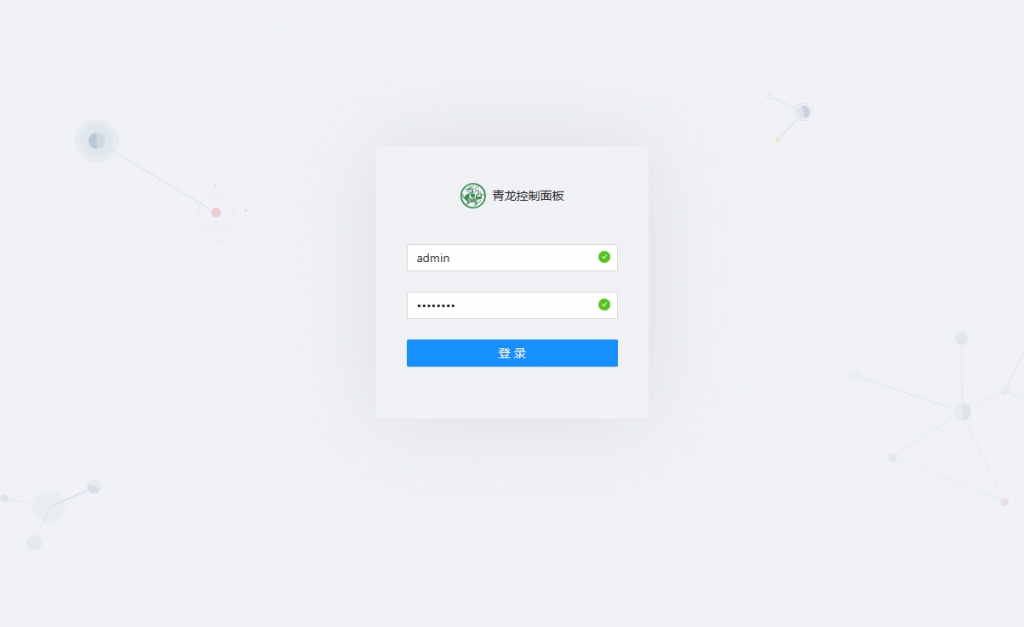
默认账号或密码随意,会自动生成一个默认密码
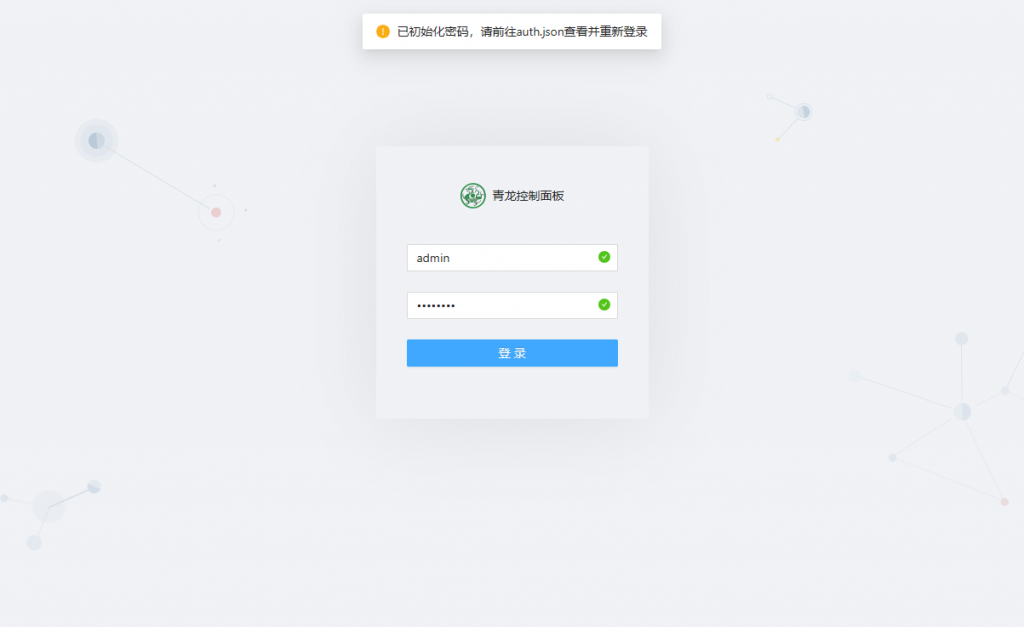
在SHELL控制台输入:
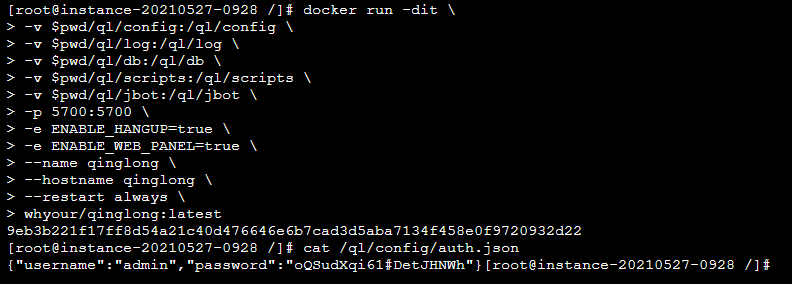
会输出如图结果,其中”password”:”oQSudXqi61#DetJHNWh“红字部分就是生成的随机默认密码,为确保安全,登录后台立即修改密码。
至此,基本安装已经完成。
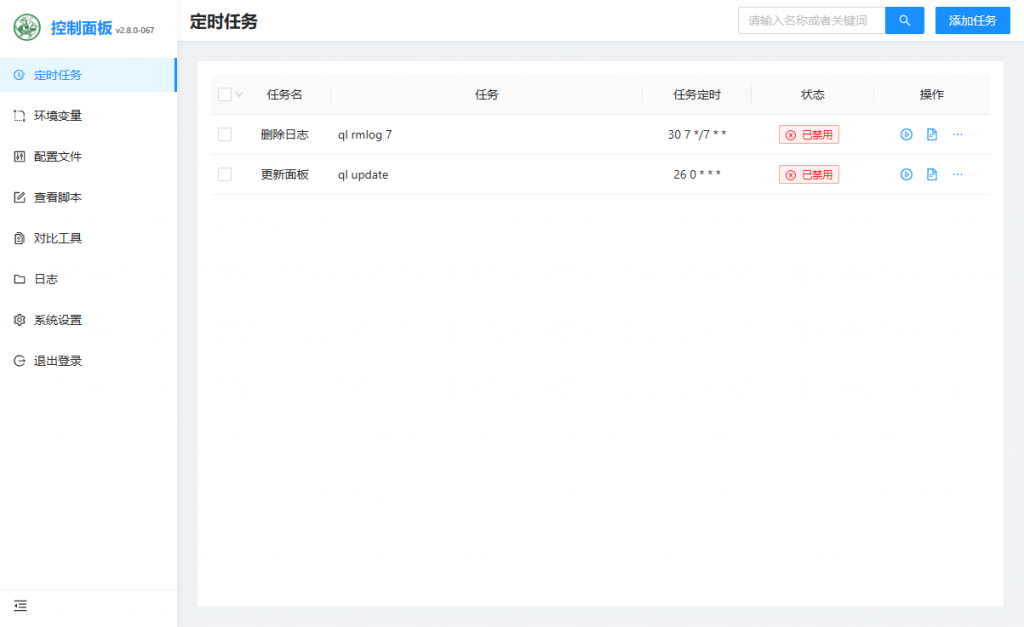
添加CooKie
选择左侧导航菜单的 “环境变量” 并点击添加变量。
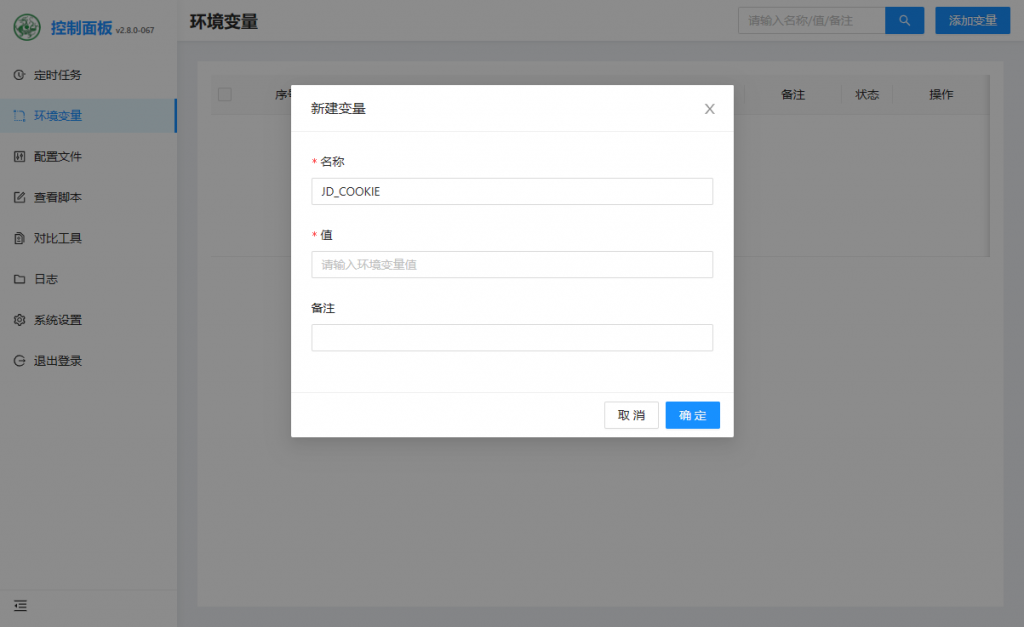
变量的名称为:
把获取到的Cookie填入填中即可。
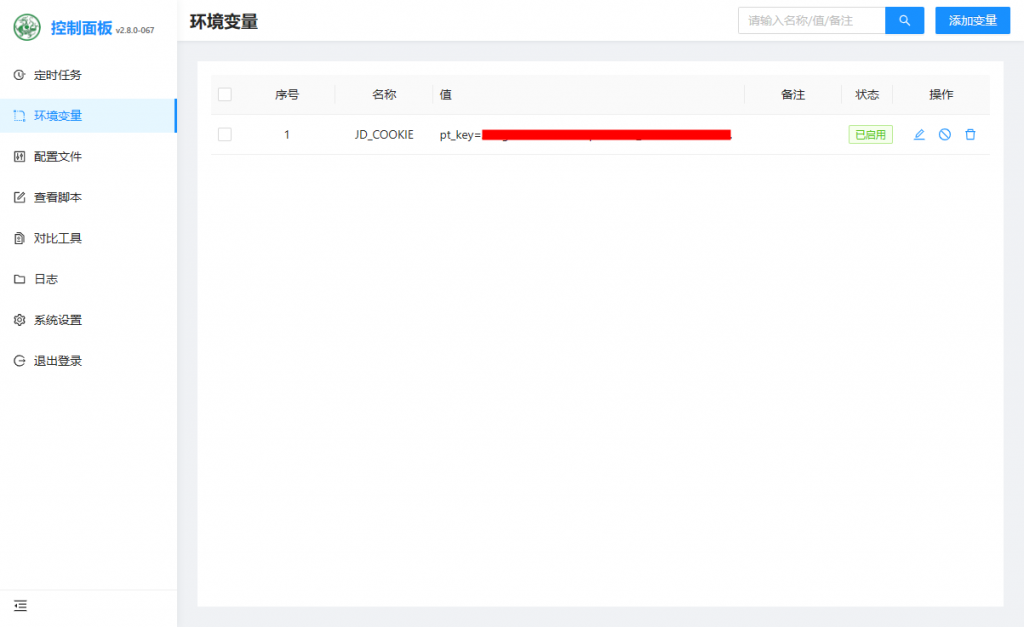
面板升级与脚本添加
选择定时任务中的“更新面板”对青龙面板进行升级,以获取更好的使用体验。
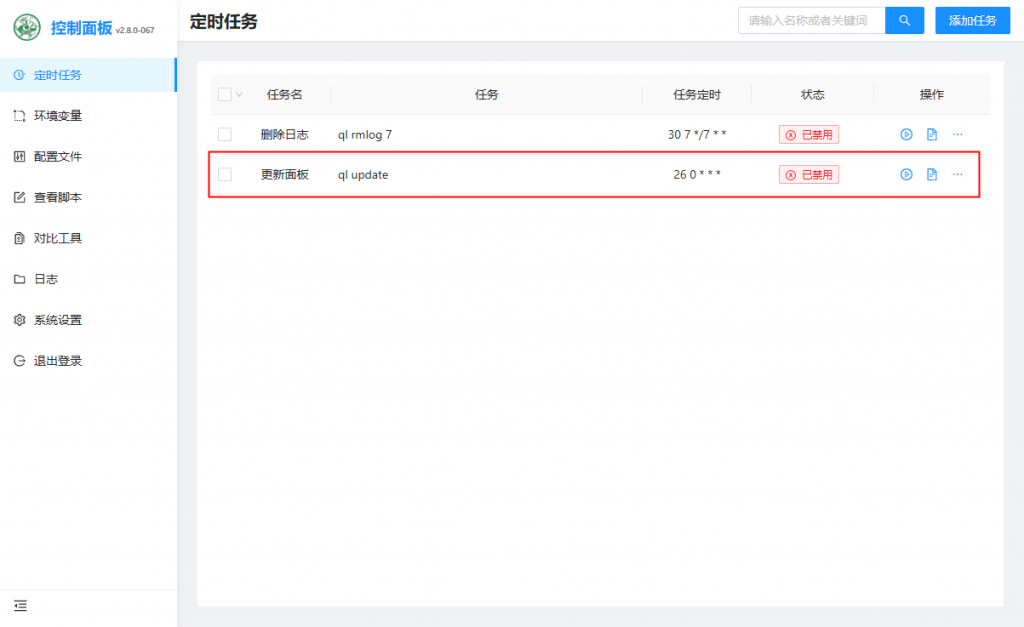
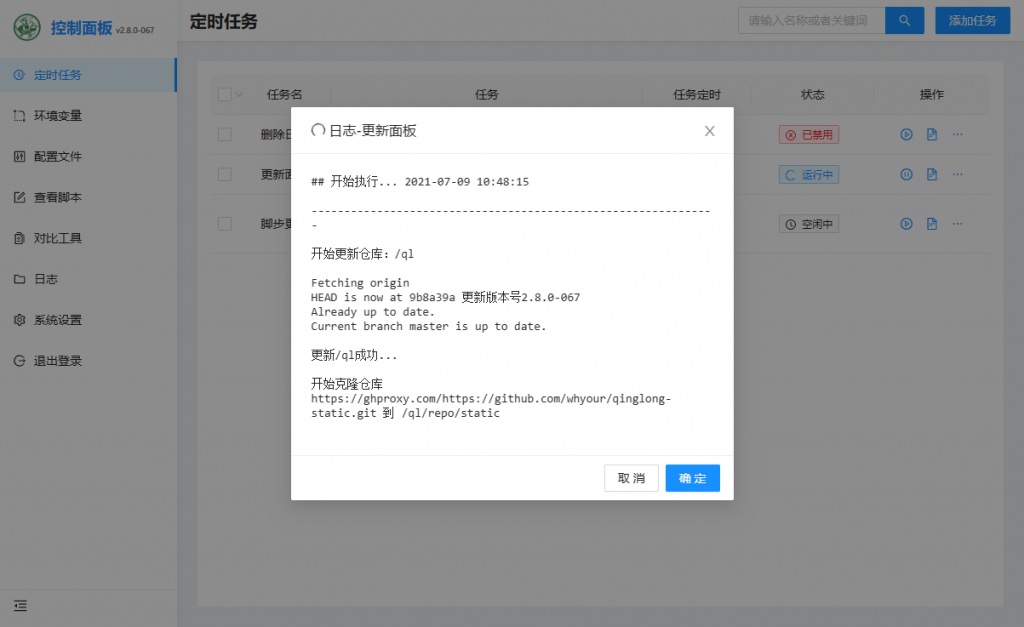
添加任务脚本
这仅提供一个示例,如果你有更好的脚本仓库,可以直接替换为你自用的仓库地址
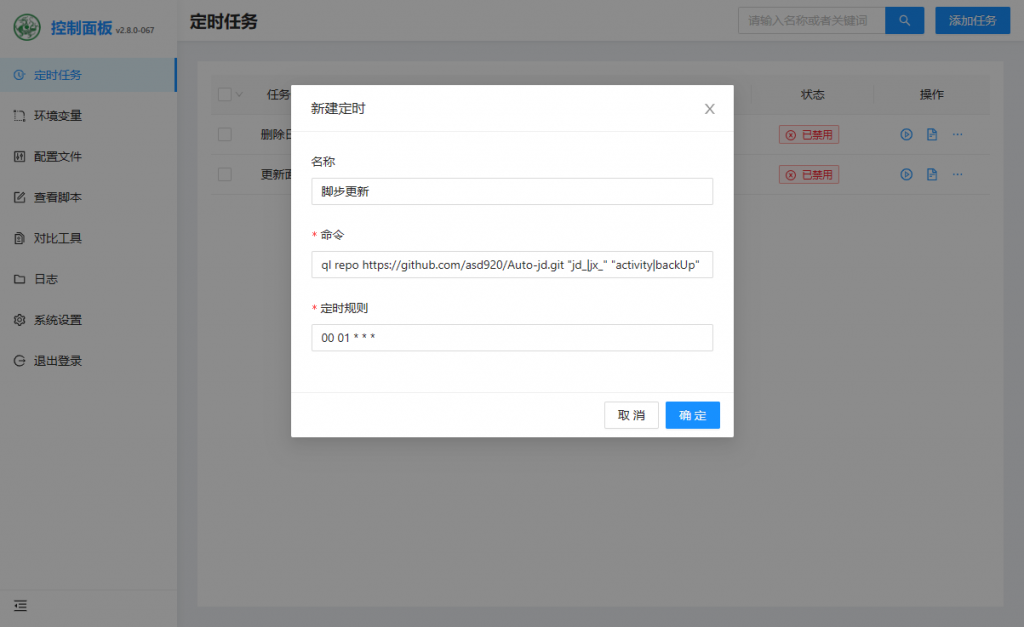
任务的执行时间,根据你的个人喜好去设定即可。保存设置后点击立即运行,就可以更新同步脚本了。
互助码设置
由于已经将“scripts”映射到了服务器上,所以直接上传文件进去就可以了。
我提供的code.sh文件已经修改了“name_js”,如果使用我分享的脚本仓库,可能直接套用,如果需要使用其他仓库只需对应修改下就可以了!
在青龙面板中添加自动任务,名称助力码(也可以自定义)
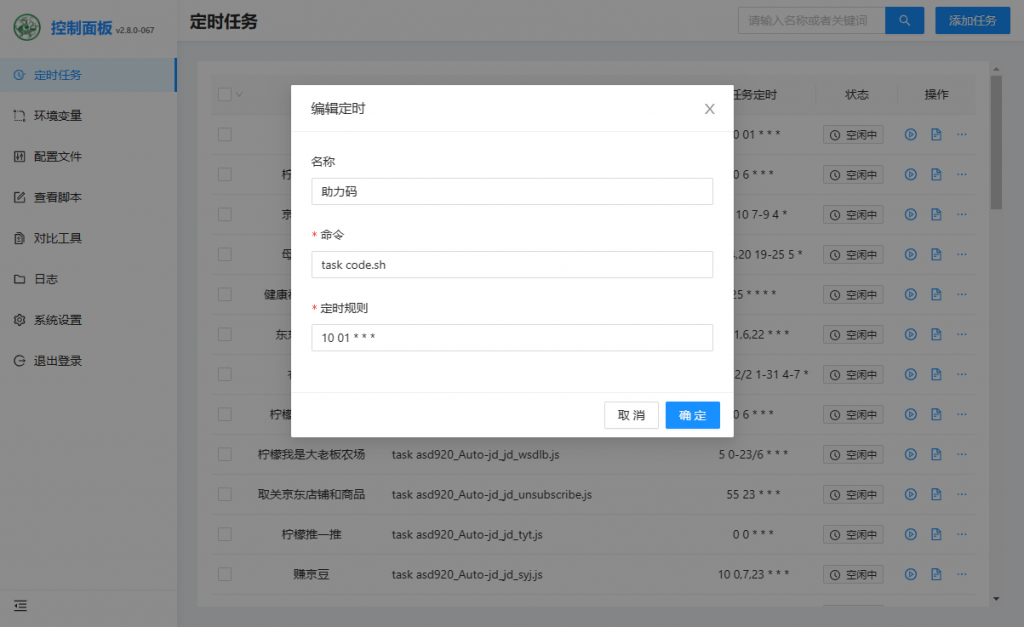
执行时间自行决定。然后手动运行一次脚本,看是否能够成功获取互助码,注意在手动运行本脚本之前,需要运行一下需要获取互助码的京东任务,否则获取会为空。
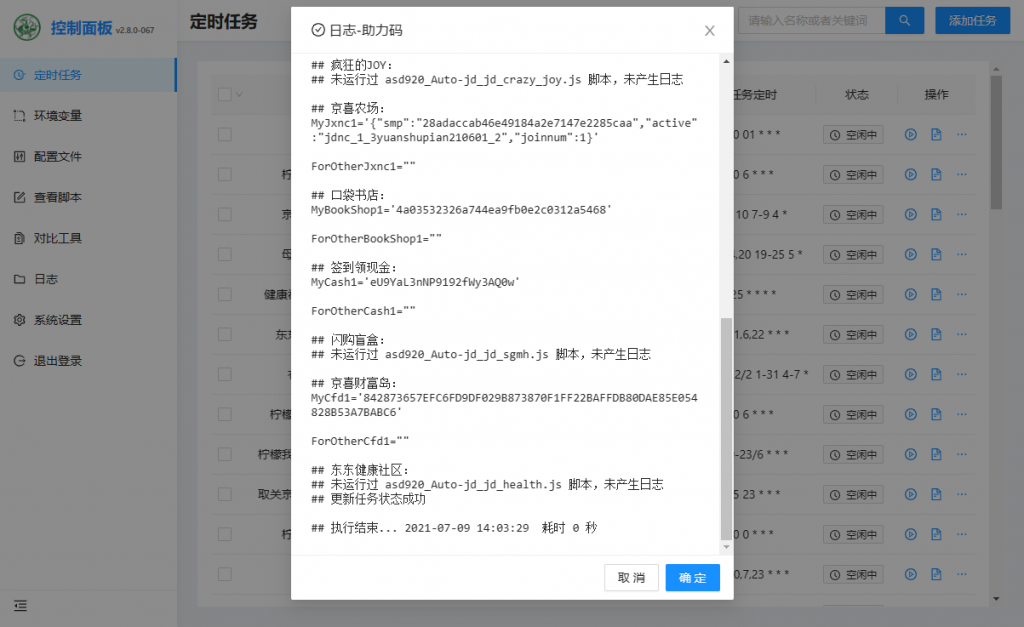
至此,青龙面板2.8的安装与互助码配置就已经完成了。
Ninja Cookie扫描配置
由于前面建立容器时已经完成了端口映射和目录映射,所以这儿直接进入容器执行即可。
待命令执行完成后,转到 修改“extra.sh”文 件,添加以下内容:
文件路径:/ql/config/extra.sh
这是最优的配置方法,可以达到较好的功能效果。容器外的使用方法由于会功能不全,所以不推荐。
关于Ninja一些环镜变量的说明:
ALLOW_ADD: 是否允许添加账号 不允许添加时则只允许已有账号登录(默认 true)
ALLOW_NUM: 允许添加账号的最大数量(默认 40)
NINJA_PORT: Ninja 运行端口(默认 5701)
NINJA_NOTIFY: 是否开启通知功能(默认 true)
NINJA_UA: 自定义 UA,默认为随机
修改相关配置的使用方法:
编辑文件:
启动Ninja:
到这里基本的配置就已经完成了,更高阶的玩法可以访问MoonBegonia的Github:MoonBegonia/ninja (github.com)



